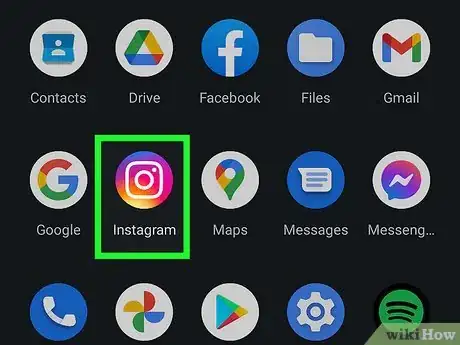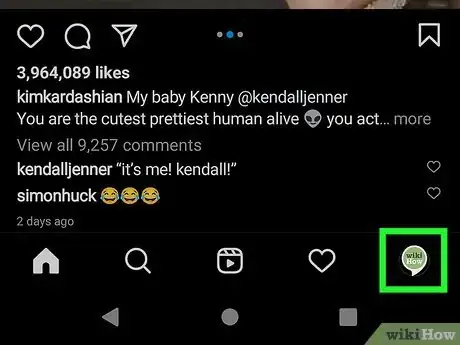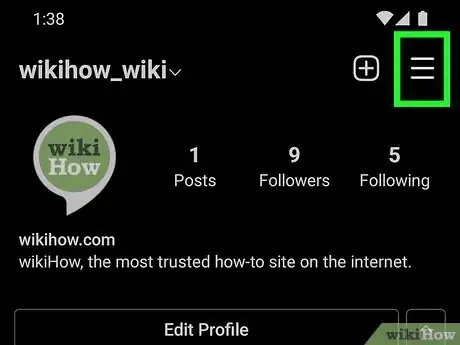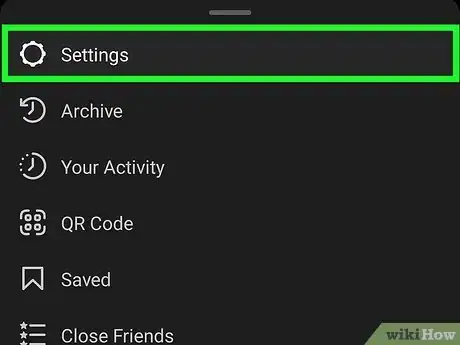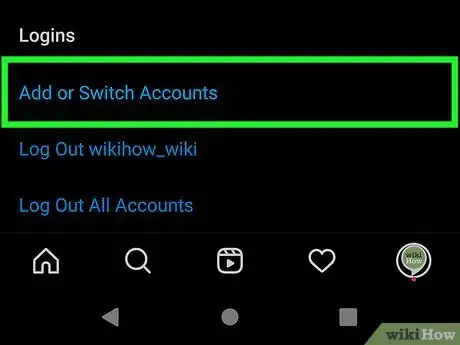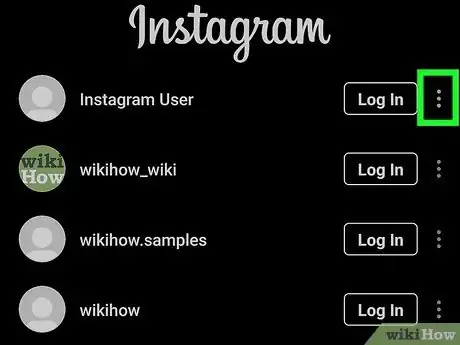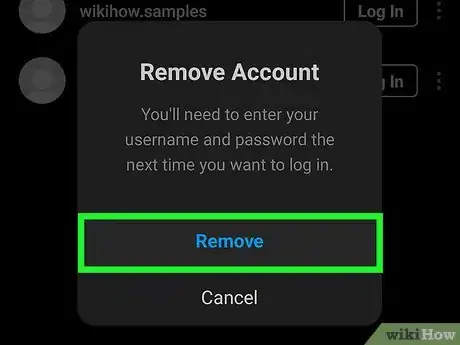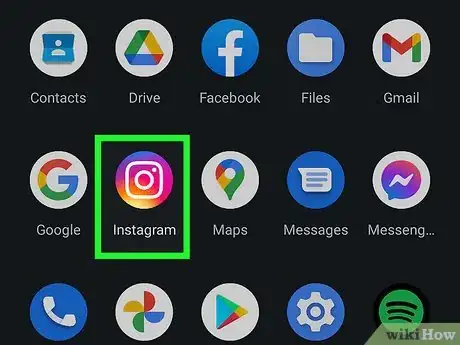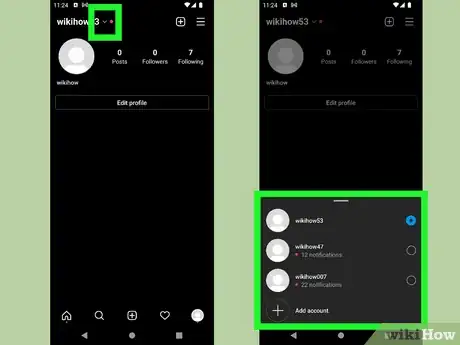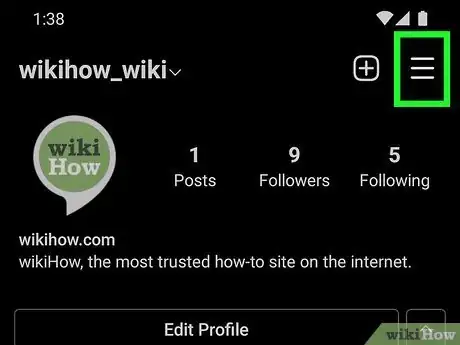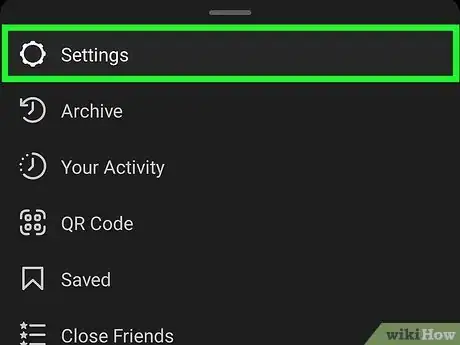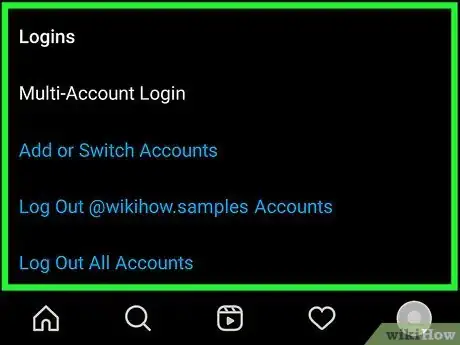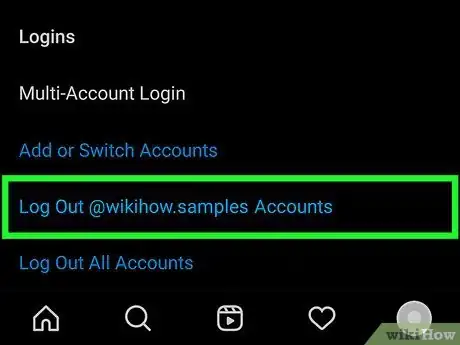Este artículo fue coescrito por Nicole Levine, MFA. Nicole Levine es una escritora y editora de tecnología en wikiHow. Tiene más de 20 años de experiencia creando documentación técnica y liderando equipos de soporte en las principales empresas de alojamiento web y software. Asimismo, Nicole tiene una maestría en Escritura Creativa de la Universidad Estatal de Portland, y da clases de composición, escritura de ficción y creación de revistas en varias instituciones.
Este artículo ha sido visto 4767 veces.
Al separar varias cuentas de Instagram vinculadas, podrás iniciar sesión en cualquiera de ellas de forma independiente, utilizando el nombre de usuario y la contraseña de cada una. En este artículo, se te enseñará a desvincular dos cuentas de Instagram para que puedas iniciar sesión en cada una por separado. Si tus cuentas no están vinculadas, pero has iniciado sesión en más de una a la vez, también aprenderás a cerrar sesión en la cuenta que ya no deseas usar.
Pasos
Método 1
Método 1 de 2:Eliminar una cuenta de un inicio de sesión único
-
1Abre la aplicación de Instagram en tu dispositivo Android, iPhone o iPad. Si tienes dos cuentas que te gustan iniciadas a la vez, puedes separarlas fácilmente para que puedas iniciar sesión en cada una por separado.[1] Tener cuentas vinculadas no es lo mismo que tener dos cuentas diferentes iniciadas para cambiar con facilidad entre ambas. Si tienes dos cuentas entre las que cambias y solo deseas salir de una de ellas, puedes consultar el método para cerrar sesión en una segunda cuenta en su lugar.
- Instagram ya no permite vincular dos cuentas en un solo inicio de sesión. Si desvinculas tus cuentas, el cambio será permanente.[2]
-
2Toca la foto de perfil o el contorno de una persona. Verás uno de estos dos íconos en la parte inferior derecha. De esta manera, ingresarás al perfil.
-
3Toca el menú de tres líneas ☰. Este se ubica en la esquina superior derecha.
-
4Toca en Configuración. Esta opción se encuentra en la parte superior del menú.
-
5Toca en Agregar o cambiar de cuenta. Solo verás esta opción si tienes dos cuentas vinculadas.
-
6Toca los tres puntos horizontales en la cuenta que deseas eliminar ••• . Luego, se expandirá un menú.
-
7Toca en Eliminar en el menú. Una vez que elimines la cuenta, las dos cuentas quedarán desvinculadas de la misma información de inicio de sesión.Anuncio
Método 2
Método 2 de 2:Cerrar sesión en una segunda cuenta
-
1Abre la aplicación de Instagram en tu dispositivo Android, iPhone o iPad. Este método te ayudará a cerrar sesión en una de tus cuentas iniciadas. Debes utilizar este método si has iniciado sesión en dos o más cuentas al mismo tiempo.
- Puedes mantener abiertas hasta 5 cuentas de Instagram al mismo tiempo.[3]
- Si cierras la sesión en una de las cuentas, no la alterarás de forma permanente. Simplemente, no se mostrará activa hasta que vuelvas a iniciar sesión.
-
2Toca la foto de perfil o el contorno de una persona. Verás uno de estos dos íconos en la parte inferior derecha. De esta manera, ingresarás al perfil.
-
3Cambia a la cuenta en la que deseas cerrar sesión. Si esta es la cuenta que está activa, toca el nombre de usuario en la parte superior y luego selecciónala.
-
4Toca el menú de tres líneas ☰. Este se ubica en la esquina superior derecha.
-
5Toca en Configuración. Esta opción se encuentra en la parte superior del menú.
-
6Desplázate hacia abajo hasta el área “Inicios de sesión”. Esta se ubica en la parte inferior del menú Configuración.
-
7Toca en Salir de (nombre de usuario). De esta manera, te desconectarás de la cuenta actual y continuarás conectado a cualquier otra cuenta de Instagram en la que hayas iniciado sesión.Anuncio